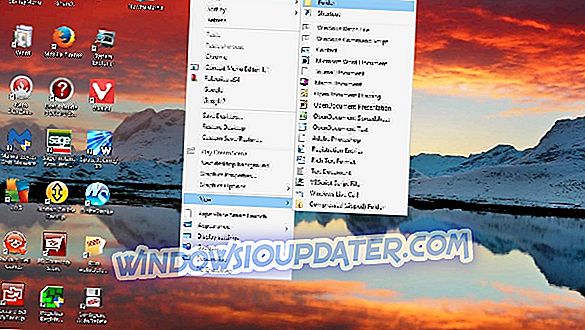Xbox One cho phép bạn chơi hàng trăm trò chơi trực tuyến với bạn bè, nhưng một số vấn đề nhất định có thể xảy ra một lần trong một lúc. Người dùng đã báo cáo lỗi 0x87de07d1 trên Xbox One của họ và hôm nay chúng tôi sẽ hướng dẫn bạn cách khắc phục.
Lỗi Xbox One 0x87de07d1, cách khắc phục?
Khắc phục - Lỗi Xbox One 0x87de07d1
Giải pháp 1 - Đặt tài khoản của bạn làm bảng điều khiển gia đình
Xbox One cho phép bạn chia sẻ các trò chơi và nội dung có thể tải xuống với bạn bè và các thành viên gia đình, nhưng để làm được điều đó, bảng điều khiển của bạn phải được đặt làm bảng điều khiển gia đình. Điều này tự động xảy ra khi bạn đăng nhập vào Xbox One lần đầu tiên, nhưng nếu tài khoản của bạn không được đặt làm bảng điều khiển gia đình, bạn có thể gặp phải lỗi 0x87de07d1. Để khắc phục lỗi này, hãy làm như sau:
- Cuộn sang trái trên màn hình chính để mở Hướng dẫn.
- Chọn Cài đặt> Tất cả Cài đặt .
- Bây giờ chọn Cá nhân hóa> Xbox nhà của tôi .
- Kiểm tra thông tin trên màn hình và chọn Make this my home Xbox .
Sau khi đặt tài khoản của người mua làm Xbox tại nhà, hãy cho phép tất cả các cấu hình trên cùng một Xbox để chơi trò chơi. Cuối cùng, người khác phải đăng nhập vào tài khoản của người mua và kết nối với Xbox Live để chơi trực tuyến. Sau đó, thông báo lỗi này sẽ được giải quyết. Chúng tôi phải đề cập rằng bạn chỉ có thể thay đổi Xbox tại nhà ba lần một năm, vì vậy hãy ghi nhớ điều đó.
Giải pháp 2 - Kiểm tra trạng thái dịch vụ Xbox Live
Nếu bạn gặp phải lỗi này trong khi cố gắng chạy một trò chơi kỹ thuật số trên bảng điều khiển của mình, hãy nhớ kiểm tra trạng thái của các dịch vụ Xbox Live. Các trò chơi kỹ thuật số dựa vào Xbox Live để hoạt động chính xác và nếu một số dịch vụ Xbox Live bị hỏng, bạn có thể gặp phải lỗi này và nhiều lỗi khác. Để kiểm tra trạng thái của Xbox Live, chỉ cần truy cập trang web Xbox. Nếu một số dịch vụ Xbox Live nhất định ngừng hoạt động, bạn chỉ có thể đợi cho đến khi Microsoft khắc phục sự cố này.
Giải pháp 3 - Ngăn không cho đĩa của bạn chèn
Người dùng đã báo cáo lỗi này trong khi cố gắng chơi trò chơi từ đĩa trò chơi. Chúng tôi không chắc chắn nguyên nhân gây ra lỗi này, nhưng người dùng đã báo cáo rằng bạn có thể khắc phục nó đơn giản bằng cách ngăn không cho đĩa của bạn vào. Để làm điều đó, hãy cố gắng đưa đĩa vào, nhưng khi bàn điều khiển cố gắng kéo nó vào bên trong, hãy giữ nó bằng tay trong vài giây và để nó đi. Sau khi làm điều đó, trò chơi của bạn nên bắt đầu mà không có bất kỳ vấn đề.
Giải pháp 4 - Làm sạch đĩa của bạn
Đôi khi lỗi 0x87de07d1 có thể xuất hiện nếu đĩa trò chơi của bạn bị hỏng, do đó hãy chắc chắn để làm sạch đĩa của bạn. Để làm điều đó, sử dụng một miếng vải mềm, hơi ẩm và làm sạch đĩa của bạn từ trung tâm đến các cạnh. Trong khi làm sạch đĩa giữ nó bằng các cạnh của nó và cố gắng không chạm vào bề mặt trên hoặc dưới của nó bằng ngón tay của bạn. Ngoài ra, bạn cũng có thể mang đĩa của mình đến bất kỳ cửa hàng nào có máy đánh bóng đĩa và yêu cầu họ đánh bóng đĩa cho bạn.
Giải pháp 5 - Thay thế đĩa
Nếu việc vệ sinh đĩa không khắc phục được lỗi, bạn có thể muốn xem xét thay thế. Trước khi bạn thay thế đĩa, hãy chắc chắn thử nó trên bảng điều khiển Xbox One khác. Nếu sự cố vẫn còn trên một bảng điều khiển khác, có thể đĩa của bạn bị hỏng, vì vậy hãy chắc chắn thay thế nó.
Giải pháp 6 - Khởi động lại trò chơi hoặc ứng dụng
Đôi khi bạn có thể sửa lỗi 0x87de07d1 trên Xbox One chỉ bằng cách khởi động lại ứng dụng hoặc trò chơi có vấn đề. Để làm điều đó, bạn cần làm theo các bước sau:
- Hãy chắc chắn rằng trò chơi hoặc ứng dụng có vấn đề được bắt đầu.
- Nhấn nút Xbox trên bộ điều khiển của bạn để quay lại Màn hình chính.
- Đánh dấu ô ứng dụng lớn và nhấn nút Menu trên bộ điều khiển của bạn.
- Chọn Thoát khỏi menu.
Sau khi đóng ứng dụng, hãy thử khởi động lại và kiểm tra xem sự cố đã được giải quyết chưa.
Giải pháp 7 - Khởi động lại bàn điều khiển của bạn
Bạn có thể khắc phục sự cố này chỉ bằng cách khởi động lại bàn điều khiển. Khởi động lại bàn điều khiển của bạn sẽ xóa tất cả các loại tệp tạm thời, vì vậy bạn có thể muốn thử điều đó. Để khởi động lại Xbox One của bạn, hãy làm như sau:
- Trên màn hình chính cuộn sang trái để mở Hướng dẫn. Bạn cũng có thể làm điều đó bằng cách chạm hai lần vào nút Xbox trên bộ điều khiển của bạn.
- Chọn Cài đặt> Khởi động lại bàn điều khiển .
- Chọn Có để xác nhận.
Bạn cũng có thể khởi động lại bàn điều khiển của mình chỉ bằng cách giữ nút nguồn ở mặt trước trong 10 giây. Sau khi bàn điều khiển của bạn tắt, nhấn nút nguồn một lần nữa để bật.
Giải pháp 8 - Lưu trữ liên tục rõ ràng
Xbox One của bạn đôi khi tải xuống nội dung bổ sung cho các đĩa Blu-ray và nội dung đó có thể bị hỏng do đó gây ra lỗi này và nhiều lỗi khác. Để khắc phục lỗi này, bạn chỉ cần xóa bộ nhớ Liên tục bằng cách thực hiện theo các bước sau:
- Chuyển đến Cài đặt.
- Chọn đĩa & Blu-ray .
- Trong phần Blu-ray, chọn Lưu trữ liên tục .
- Bây giờ chọn Xóa tùy chọn lưu trữ liên tục .
Sau khi xóa kiểm tra lưu trữ liên tục nếu vấn đề được giải quyết.
Giải pháp 9 - Xóa địa chỉ MAC thay thế
Đôi khi, cấu hình mạng của bạn có thể can thiệp vào các trò chơi của bạn và khiến lỗi 0x87de07d1 xuất hiện. Để khắc phục sự cố này, bạn cần xóa địa chỉ MAC thay thế bằng cách thực hiện theo các bước sau:
- Chuyển đến Cài đặt .
- Chọn Mạng .
- Điều hướng đến cài đặt Nâng cao .
- Chọn địa chỉ MAC thay thế .
- Chọn Xóa và khởi động lại bàn điều khiển của bạn.
Sau khi khởi động lại bàn điều khiển, địa chỉ MAC thay thế sẽ bị xóa và vấn đề sẽ được giải quyết.
Giải pháp 10 - Tắt tính năng Instant-on
Xbox One đi kèm với tính năng Instant-on cho phép bạn nhanh chóng bật hoặc tắt bảng điều khiển. Tính năng này đặt Xbox One của bạn vào chế độ ngủ, do đó cho phép bạn bật nó nhanh chóng. Rất ít người dùng báo cáo rằng bạn có thể khắc phục lỗi này chỉ bằng cách tắt tính năng Instant-on. Để làm điều đó, hãy làm theo các bước sau:
- Đi đến Màn hình chính và nhấn nút Menu trên bộ điều khiển của bạn.
- Chọn Cài đặt> Nguồn & khởi động .
- Chọn Chế độ nguồn và nhấn nút A trên bộ điều khiển.
- Chọn chế độ tiết kiệm năng lượng .
Sau khi làm điều đó, khởi động lại bàn điều khiển của bạn và kích hoạt lại tính năng Instant-on. Ngoài ra, hãy tắt tùy chọn Resume Games Quick và kiểm tra xem sự cố đã được giải quyết chưa.
Giải pháp 11 - Xóa và tải xuống hồ sơ Xbox của bạn một lần nữa
Lỗi Xbox One 0x87de07d1 có thể xuất hiện nếu hồ sơ Xbox hiện tại của bạn bị hỏng, nhưng bạn có thể dễ dàng giải quyết điều đó bằng cách xóa hồ sơ của mình. Để làm điều đó, hãy làm theo các bước sau:
- Cuộn sang trái trên màn hình chính để mở Hướng dẫn.
- Chọn Cài đặt> Tất cả Cài đặt .
- Chuyển đến Tài khoản và chọn Xóa tài khoản .
- Chọn tài khoản mà bạn muốn xóa và chọn Xóa để xác nhận.
- Sau khi hoàn tất, chọn Đóng .
Sau khi xóa tài khoản của bạn, bạn cần tải xuống lại bằng cách thực hiện theo các bước sau:
- Cuộn sang trái trên màn hình chính để mở Hướng dẫn.
- Trên tab Đăng nhập, cuộn xuống hết cỡ và chọn tùy chọn Thêm & quản lý .
- Chọn Thêm mới .
- Nhập thông tin đăng nhập tài khoản Microsoft của bạn.
- Đọc Thỏa thuận dịch vụ và Tuyên bố quyền riêng tư của Microsoft và chọn Tôi chấp nhận .
- Làm theo các hướng dẫn trên màn hình để định cấu hình cài đặt Đăng nhập & Bảo mật .
Sau khi xóa và tải xuống hồ sơ của bạn, kiểm tra xem lỗi đã được giải quyết chưa.
Giải pháp 12 - Cài đặt lại trò chơi
Rất ít người dùng báo cáo rằng họ quản lý để giải quyết vấn đề này chỉ bằng cách cài đặt lại trò chơi có vấn đề. Để làm điều đó trên Xbox One, bạn cần làm theo các bước sau:
- Chuyển đến phần Trò chơi & Ứng dụng của tôi .
- Đánh dấu trò chơi mà bạn muốn loại bỏ và nhấn nút Menu trên bộ điều khiển.
- Chọn tùy chọn Quản lý trò chơi từ menu.
- Bây giờ bạn sẽ thấy thông tin trò chơi có liên quan như dung lượng mà nó chiếm và các trò chơi đã lưu của nó. Chọn tùy chọn Gỡ cài đặt và đợi cho đến khi trò chơi bị xóa.
Sau khi gỡ trò chơi, bạn cần cài đặt lại bằng cách làm theo các bước sau:
- Mở phần Trò chơi & Ứng dụng của tôi .
- Di chuyển sang bên phải và bạn sẽ thấy Sẵn sàng để cài đặt danh sách. Danh sách này bao gồm tất cả các trò chơi mà bạn hiện đang sở hữu nhưng chưa cài đặt trên bảng điều khiển của bạn.
- Chọn trò chơi mà bạn muốn cài đặt và chờ quá trình cài đặt hoàn tất.
Chúng tôi phải đề cập rằng quá trình cài đặt có thể mất một chút thời gian tùy thuộc vào kết nối Internet của bạn, vì vậy hãy ghi nhớ điều đó.
Giải pháp 13 - Chuyển trò chơi có vấn đề sang ổ cứng nội bộ
Theo một số người dùng, lỗi này có thể xuất hiện nếu trò chơi của bạn được cài đặt trên ổ cứng ngoài. Sử dụng ổ cứng ngoài với Xbox One là một cách tuyệt vời để bảo toàn dung lượng, nhưng điều đó có thể khiến một số trò chơi ngừng hoạt động và gây ra lỗi 0x87de07d1 cho bạn. Một cách để khắc phục vấn đề này là chuyển trò chơi của bạn sang ổ cứng bên trong bằng cách làm theo các bước sau:
- Chuyển đến phần Trò chơi & ứng dụng của tôi .
- Đánh dấu trò chơi mà bạn muốn di chuyển và nhấn nút Menu .
- Chọn Quản lý trò chơi từ menu.
- Thông tin trò chơi có liên quan bây giờ sẽ xuất hiện. Đánh dấu trò chơi và nhấn nút Menu một lần nữa.
- Chọn tùy chọn Move từ menu.
- Chọn nút Di chuyển và đợi cho đến khi quá trình di chuyển hoàn tất.
Sau khi trò chơi được chuyển đến ổ cứng nội bộ của bạn, hãy kiểm tra xem sự cố đã được giải quyết chưa. Trước khi chuyển trò chơi sang ổ cứng bên trong, hãy đảm bảo rằng bạn có đủ dung lượng lưu trữ. Nếu không, bạn sẽ phải xóa một số ứng dụng và trò chơi và sau đó di chuyển trò chơi.
Giải pháp 14 - Thử đẩy đĩa trò chơi của bạn ra
Nếu bạn đang cố gắng chạy một trò chơi từ một đĩa, bạn có thể muốn thử đẩy đĩa trò chơi vài lần. Người dùng báo cáo rằng vấn đề đã được giải quyết sau khi đẩy và chèn đĩa trò chơi một vài lần, vì vậy hãy chắc chắn thử điều đó.
Lỗi Xbox One 0x87de07d1 có thể ngăn bạn chơi trò chơi yêu thích của bạn, nhưng chúng tôi hy vọng rằng bạn đã khắc phục được lỗi này bằng cách sử dụng một trong các giải pháp của chúng tôi.